Guia completo sobre como transmitir vídeo para Xbox One a partir do Windows 10
Recentemente comprei um Xbox One e adoro-o!Os jogos são fantásticos e o serviço Xbox Live é excelente.Mas não é aí que termina, fora dos jogos, há muitas outras coisas que você pode fazer.Por exemplo, você pode usar o console para transmitir vídeos, músicas e fotos do computador para a TV.Mas como fazer isso? Existem algumas maneiras diferentes de transmitir seu vídeo para o Xbox One.
O Xbox One permite que você transmita conteúdo de vídeo com a ajuda de computadores com Windows Media Center 10, Windows 7 e Windows 8.1.O processo de streaming é bastante simples, desde que ambos os dispositivos residam na mesma rede, seja por meio de uma conexão com ou sem fio e certifique-se de manter o Xbox One ligado.
No Windows 10
# 1.Transmitir para dispositivo
Esta é a maneira mais fácil de transmitir arquivos de vídeo de seu PC com Windows para o Xbox One.Para fazer isso, primeiro, certifique-se de que seu Xbox One esteja listado como um dispositivo em seu computador.Os computadores Windows possuem um recurso chamado Cast to Device, que permite ao PC reproduzir um vídeo diretamente para outro dispositivo.No nosso caso, você precisa clicar com o botão direito no arquivo desejado no File Explorer ou no Windows Explorer e usar o menu "Cast to Device" para selecionar seu Xbox One.Agora você pode verificar se o vídeo está sendo reproduzido em seu Xbox One, se não funcionar, você pode escolher usar os métodos alternativos abaixo.

# 2.Abra com o aplicativo Films & TV
O Windows 10 inclui alguns ótimos aplicativos integrados para reproduzindo vídeo, esses aplicativos de terceiros podem ser usados para transmitir conteúdo para seu Xbox One facilmente.
Portanto, primeiro, localize o vídeo que deseja assistir no Xbox One.Em seguida, destaque o arquivo e clique com o botão direito do mouse, no menu de contexto, escolha a opção "Abrir com" e selecione o aplicativo "Filmes e TV"

Em seguida, o vídeo será aberto no aplicativo e começará a ser reproduzido automaticamente.Pause-o e clique no botão "..." no canto inferior direito do player.

Por fim, selecione "Cast to Device" e aguarde o carregamento da lista de dispositivos.O dispositivo Xbox One será listado, selecione-o para transmitir para o seu Xbox.Em seguida, você pode verificar se o vídeo pode ser reproduzido no seu Xbox One.
# 3.Configure uma biblioteca compartilhada
Se as formas acima não puderem transmitir seu vídeo para o Xbox One com sucesso , aqui está outra solução capaz de realizar esse trabalho.Tudo que você precisa é seguir os passos em alguns cliques.
Em primeiro lugar, acesse o Painel de Controle e vá para "Rede e Internet> Grupo doméstico> Escolha grupo doméstico e opções de compartilhamento".

Na janela seguinte, clique no botão "Criar um grupo doméstico".
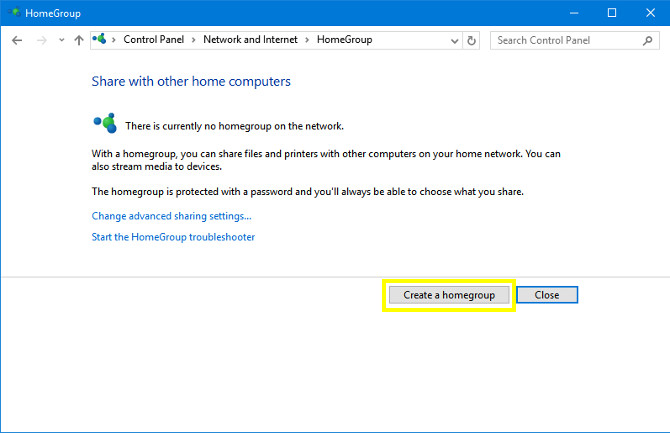
Em seguida, você será solicitado a escolher os arquivos e dispositivos que deseja compartilhar e configurar níveis de permissão.Em nosso caso, você só precisa definir a permissão "Compartilhado" para Vídeo.Você também pode compartilhar fotos, músicas, documentos, impressoras e dispositivos conforme necessário.Se você não deseja que os usuários vejam os arquivos compartilhados, lembre-se de configurar a senha para proteger o seu grupo doméstico.Quando terminar, clique em "Concluir" para finalizar o processo.
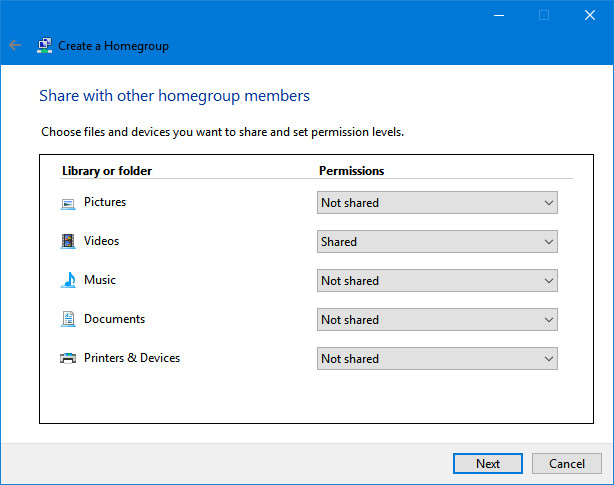
Agora é hora de adicionar seus vídeos ao grupo doméstico.Abra o "Explorador de Arquivos" e navegue até "Este PC> Vídeos".Em seguida, em seu Xbox One, abra o aplicativo Media Player no menu "Jogos e Aplicativos".Você deverá ver uma pasta com o nome do seu PC.Abra-o e encontre seus arquivos de vídeo.Depois, você pode tentar reproduzi-lo no seu Xbox One.

No Windows 7 e 8
Vá para "Painel de Controle> Hardware e Sons> Dispositivos e Impressoras".Em seguida, clique em "Adicionar dispositivo" para encontrar seu console e clique em "Adicionar este dispositivo".

Encontre o vídeo em seu computador local, simplesmente clique com o botão direito do mouse no arquivo e selecione a opção "Reproduzir em" e, em seguida, escolha seu Xbox One.

O Windows Media Player aparecerá, que transmitirá o vídeo para o seu Xbox One.
No Windows 8.1
No Windows 8.1, a Microsoft alterou "Reproduzir em" para "Reproduzir" e a forma de acessá-lo no painel e botão Dispositivo.Mesmo assim, mas você ainda pode seguir os passos abaixo para completar esta tarefa:
Navegue até "PC e dispositivos> Dispositivos".Certifique-se de que seu Xbox One esteja listado, se não, apenas clique em "Adicionar um dispositivo" para selecionar o Xbox One da lista.
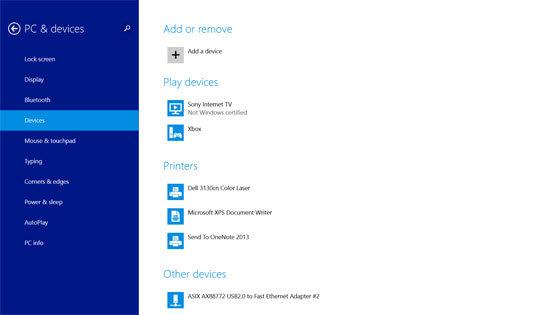
Abra seu aplicativo Xbox Video e comece a reproduzir o vídeo que deseja transmitir.
Para abrir o menu Charms do Windows, você pode usar o teclado, mouse ou toque.Teclado: pressione a tecla Windows + C.Mouse: vá para o canto inferior ou superior direito da tela e mova o cursor para cima ou para baixo para acessar os botões.Toque: deslize da borda direita da tela em direção ao centro.
Quando o menu Charms aparecer, selecione "Dispositivos> Reproduzir".Em seguida, você verá que seu Xbox One está listado.clique nele e seu vídeo será transmitido para o Xbox One.
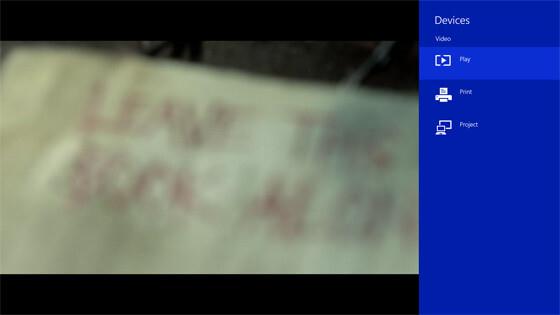
Seu PC e Xbox One estão agora vinculados, tente as soluções acima para transmitir seus vídeos ou outros arquivos diretamente para seu console.
# Tipos de arquivos compatíveis com Xbox One:
O O aplicativo Xbox One Media Player oferece suporte a vários tipos de arquivos e codecs para reprodução de áudio e vídeo e exibição de imagens.Aqui está uma lista do que o aplicativo suporta, direto da Microsoft:
Música, vídeo e formatos de contêiner: Áudio 3GP, vídeo 3GP, 3GP2, AAC, ADTS,.asf, AVI DivX, DV AVI, AVI descompactado, AVI Xvid, H.264 AVCHD, M-JPEG,.mkv,.mov, MP3, MPEG-PS, MPEG-2, MPEG-2 HD, MPEG-2 TS, H.264/MPEG-4 AVC, MPEG-4 SP, WAV, WMA, WMA Lossless, WMA Pro, WMA Voice, WMV, WMV HD
Formatos de imagem: GIF animado, BMP, JPEG, GIF, PNG, TIFF
Dicas extras:
Na verdade, é muito fácil transmitir formatos de vídeo compatíveis com o Xbox One através dos métodos acima.No entanto, nem todos os formatos são compatíveis com os serviços de streaming atuais do Xbox One.Tentei um formato de filme RMVB, mas não consegui ler.O que deveríamos fazer? Só tem que esperar a Microsoft estender a compatibilidade do formato de mídia com atualizações futuras? Isso não é mais necessário.Podemos recomendar uma solução fácil-VideoSolo Video Converter Ultimate.É o conversor de vídeo do Xbox que permite transmitir formatos não suportados do Xbox com apenas um clique e desfrutar de todos os vídeos do Xbox gratuitamente.




